As traduções são geradas por tradução automática. Em caso de conflito entre o conteúdo da tradução e da versão original em inglês, a versão em inglês prevalecerá.
SAMLautenticação para OpenSearch painéis
SAMLA autenticação para OpenSearch painéis permite que você use seu provedor de identidade existente para oferecer login único (SSO) para painéis em domínios da OpenSearch Amazon Service OpenSearch executados no Elasticsearch 6.7 ou posterior. Para usar a SAML autenticação, você deve ativar o controle de acesso refinado.
Em vez de se autenticar por meio do Amazon Cognito ou do banco de dados interno de usuáriosSAML, a autenticação OpenSearch para painéis permite que você use provedores de identidade terceirizados para fazer login nos painéis, gerenciar o controle de acesso refinado, pesquisar seus dados e criar visualizações. OpenSearch O serviço oferece suporte a provedores que usam o padrão SAML 2.0, como Okta, Keycloak, Active Directory Federation Services (ADFS), Auth0 e. AWS IAM Identity Center
SAMLa autenticação para painéis serve apenas para acessar OpenSearch painéis por meio de um navegador da web. Suas SAML credenciais não permitem que você faça HTTP solicitações diretas aos painéis OpenSearch ou painéisAPIs.
SAMLvisão geral da configuração
Esta documentação pressupõe que você tenha um provedor de identidade existente e alguma familiaridade com ele. Não podemos fornecer etapas de configuração detalhadas para seu provedor exato, somente para seu domínio OpenSearch de serviço.
O fluxo de login do OpenSearch Dashboards pode assumir uma das duas formas:
-
Provedor de serviço (SP) iniciado: você navega até Dashboards (por exemplo,
https://), a qual redireciona você para a tela de login. Após você fazer login, o provedor de identidade redirecionará você para o Dashboards.my-domain.us-east-1.es.amazonaws.com/_dashboards -
Provedor de identidade (IdP) iniciado: você navega até seu provedor de identidade, faz login e escolhe OpenSearch Painéis em um diretório de aplicativos.
OpenSearch O serviço fornece dois logons únicosURLs, iniciados pelo SP e iniciados pelo IDP, mas você só precisa daquele que corresponda ao fluxo de login do Dashboards desejado. OpenSearch
Independentemente do tipo de autenticação que você usa, o objetivo é fazer login por meio do seu provedor de identidade e receber uma SAML declaração que contenha seu nome de usuário (obrigatório) e todas as funções de back-end (opcional, mas recomendado). Essas informações permitem um controle de acesso refinado para atribuir permissões aos usuários. SAML Em provedores de identidade externos, as funções de backend são normalmente chamadas de "funções" ou "grupos"
Considerações
Considere o seguinte ao configurar a SAML autenticação:
-
Devido ao tamanho do arquivo de metadados do IdP, é altamente recomendável usar o AWS console para configurar a autenticação. SAML
-
Os domínios oferecem suporte a apenas um método de autenticação do Dashboards por vez. Se você tiver a autenticação do Amazon Cognito para OpenSearch painéis ativada, deverá desativá-la antes de poder habilitar a autenticação. SAML
-
Se você usa um balanceador de carga de rede comSAML, primeiro deve criar um endpoint personalizado. Para obter mais informações, consulte Criação de um endpoint personalizado para o Amazon OpenSearch Service.
-
As políticas de controle de serviços (SCP) não serão aplicáveis ou avaliadas no caso de não IAM identidades (como SAML no Amazon OpenSearch Serverless SAML e na autorização básica de usuário interno para o Amazon OpenSearch Service).
SAMLautenticação para VPC domínios
SAMLnão exige comunicação direta entre seu provedor de identidade e seu provedor de serviços. Portanto, mesmo que seu OpenSearch domínio esteja hospedado em um ambiente privadoVPC, você ainda poderá usá-lo, SAML desde que seu navegador possa se comunicar com seu OpenSearch cluster e seu provedor de identidade. O seu navegador atua essencialmente como intermediário entre o seu provedor de identidade e seu provedor de serviços. Para obter um diagrama útil que explica o fluxo de SAML autenticação, consulte a documentação do Okta
Modificar a política de acesso ao domínio
Antes de configurar a SAML autenticação, você deve atualizar a política de acesso ao domínio para permitir que SAML os usuários acessem o domínio. Caso contrário, haverá erros de acesso negado.
Recomendamos a seguinte política de acesso ao domínio, que fornece acesso total aos sub-recursos (/*) no domínio:
{ "Version": "2012-10-17", "Statement": [ { "Effect": "Allow", "Principal": { "AWS": "*" }, "Action": "es:ESHttp*", "Resource": "domain-arn/*" } ] }
Para tornar a política mais restritiva, você pode adicionar uma condição de endereço IP à política. Essa condição limita o acesso somente ao intervalo de endereços IP ou sub-rede especificado. Por exemplo, a política a seguir permite acesso somente da sub-rede 192.0.2.0/24:
{ "Version": "2012-10-17", "Statement": [ { "Effect": "Allow", "Principal": { "AWS": "*" }, "Action": [ "es:ESHttp*" ], "Condition": { "IpAddress": { "aws:SourceIp": [ "192.0.2.0/24" ] } }, "Resource": "domain-arn/*" } ] }
nota
Uma política de acesso ao domínio aberto exige que um controle de acesso refinado seja ativado em seu domínio, caso contrário, você verá o seguinte erro:
To protect domains with public access, a restrictive policy or fine-grained
access control is required.
Se você tiver um usuário principal ou interno configurado com uma senha robusta, manter a política aberta enquanto usa um controle de acesso refinado pode ser aceitável do ponto de vista da segurança. Para obter mais informações, consulte Controle de acesso refinado no Amazon OpenSearch Service.
Configurar a autenticação iniciada por SP ou IdP
Essas etapas explicam como habilitar a SAML autenticação com autenticação iniciada por SP ou IdP para painéis. OpenSearch Para visualizar a etapa extra necessária para habilitar ambos, consulte Configurar a autenticação iniciada tanto por SP quanto por IdP.
Etapa 1: ativar a SAML autenticação
Você pode ativar a SAML autenticação durante a criação do domínio ou escolhendo Ações, Editar configuração de segurança em um domínio existente. As etapas a seguir variam um pouco, dependendo de qual delas você escolher.
Na configuração do domínio, em SAMLAutenticação para OpenSearch Dashboards/Kibana, selecione Habilitar autenticação. SAML
Etapa 2: Configurar seu provedor de identidade
Execute as etapas a seguir, dependendo de quando você estiver configurando a SAML autenticação.
Se estiver criando um novo domínio
Se você estiver criando um novo domínio, o OpenSearch Service ainda não poderá gerar um ID de entidade do provedor de serviços ou SSOURLs. Seu provedor de identidade exige esses valores para habilitar adequadamente a SAML autenticação, mas eles só podem ser gerados após a criação do domínio. Para solucionar essa interdependência durante a criação do domínio, forneça valores temporários na sua configuração de IdP para gerar os metadados necessários e depois atualizá-los quando o domínio estiver ativo.
Se você estiver usando um endpoint personalizado, poderá inferir qual URLs será. Por exemplo, se seu endpoint personalizado forwww., o ID da entidade do provedor de serviços serácustom-endpoint.comwww., o IdP SSO URL será custom-endpoint.comwww. iniciado e o iniciado pelo SP SSO URL será. custom-endpoint.com/_dashboards/_opendistro/_security/saml/acs/idpinitiatedwww. É possível usar os valores para configurar seu provedor de identidade antes de criar o domínio. Consulte a próxima seção para ver exemplos.custom-endpoint.com/_dashboards/_opendistro/_security/saml/acs
nota
Você não pode entrar com um endpoint de pilha dupla porque o FQDN de uma HTTP solicitação é diferente do FQDN de uma SAML solicitação. Um OpenSearch administrador precisará configurar um endpoint personalizado e definir o CNAME valor como endpoint de pilha dupla se você quiser fazer login usando um endpoint de pilha dupla.
Se você não estiver usando um endpoint personalizado, poderá inserir valores temporários no seu IdP para gerar os metadados necessários e atualizá-los posteriormente quando o domínio estiver ativo.
Por exemplo, no Okta, você pode https:// entrar nos campos Login único URL e Audiência URI (SP Entity ID), o que permite gerar os metadados. Depois que o domínio estiver ativo, você poderá recuperar os valores corretos do OpenSearch Serviço e atualizá-los no Okta. Para obter instruções, consulte Etapa 6: atualize seu IdP URLs.temp-endpoint.amazonaws.com
Se estiver editando um domínio existente
Se você estiver habilitando a SAML autenticação em um domínio existente, copie o ID da entidade do provedor de serviços e um dos SSOURLs. Para obter orientação sobre qual URL usar, consulteSAMLvisão geral da configuração.
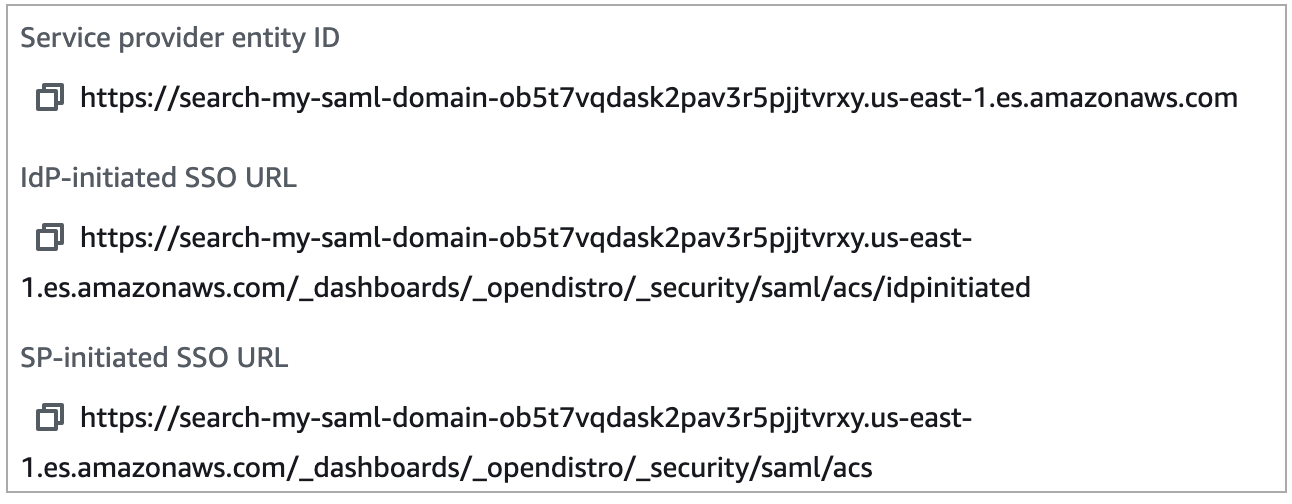
Use os valores para configurar seu provedor de identidade. Essa é a parte mais complexa do processo e, infelizmente, a terminologia e as etapas variam muito de acordo com o provedor. Consulte a documentação do seu provedor.
No Okta, por exemplo, você cria um aplicativo web SAML 2.0. Para Login único URL, especifique SSO URL o. Para Audiência URI (ID da entidade SP), especifique a ID da entidade SP.
Em vez de usuários e funções de backend, o Okta tem usuários e grupos. Em Instruções de atributo de grupo, recomendamos adicionar role ao campo Nome e a expressão regular .+ ao campo Filtro. Essa declaração diz ao provedor de identidade Okta que inclua todos os grupos de usuários no role campo da SAML declaração após a autenticação do usuário.
No IAM Identity Center, você especifica o ID da entidade SP como o SAMLpúblico do aplicativo. Você também precisa especificar o mapeamento dos seguintes atributos: Subject=${user:subject}:format=unspecified e Role=${user:groups}:format=uri.
No Auth0, você cria um aplicativo web normal e ativa o complemento SAML 2.0. No Keycloak, você cria um cliente.
Etapa 3: Importar metadados do IdP
Aopis você configurar o provedor de identidade, ele gera um arquivo de metadados IdP. Esse XML arquivo contém informações sobre o provedor, como um TLS certificado, endpoints de login único e o ID da entidade do provedor de identidade.
Copie o conteúdo do arquivo de metadados do IdP e cole-o no campo Metadados do IdP no console de serviço. OpenSearch Como alternativa, escolha Importar do XML arquivo e faça o upload do arquivo. O arquivo de metadados deve ser semelhante ao seguinte:
<?xml version="1.0" encoding="UTF-8"?> <md:EntityDescriptor entityID="entity-id" xmlns:md="urn:oasis:names:tc:SAML:2.0:metadata"> <md:IDPSSODescriptor WantAuthnRequestsSigned="false" protocolSupportEnumeration="urn:oasis:names:tc:SAML:2.0:protocol"> <md:KeyDescriptor use="signing"> <ds:KeyInfo xmlns:ds="http://www.w3.org/2000/09/xmldsig#"> <ds:X509Data> <ds:X509Certificate>tls-certificate</ds:X509Certificate> </ds:X509Data> </ds:KeyInfo> </md:KeyDescriptor> <md:NameIDFormat>urn:oasis:names:tc:SAML:1.1:nameid-format:unspecified</md:NameIDFormat> <md:NameIDFormat>urn:oasis:names:tc:SAML:1.1:nameid-format:emailAddress</md:NameIDFormat> <md:SingleSignOnService Binding="urn:oasis:names:tc:SAML:2.0:bindings:HTTP-POST" Location="idp-sso-url"/> <md:SingleSignOnService Binding="urn:oasis:names:tc:SAML:2.0:bindings:HTTP-Redirect" Location="idp-sso-url"/> </md:IDPSSODescriptor> </md:EntityDescriptor>
Etapa 4: configurar SAML campos
Depois de inserir seus metadados do IdP, configure os seguintes campos adicionais no OpenSearch console de serviço:
-
ID da entidade do IdP: copie o valor da propriedade
entityIDdo seu arquivo de metadados e cole-o nesse campo. Muitos provedores de identidade também exibem esse valor como parte de um resumo pós-configuração. Alguns provedores chamam isso de “emissor”. -
SAMLnome de usuário SAML principal e função principal de back-end — O usuário e/ou a função de back-end que você especifica recebe permissões completas para o cluster, equivalentes a um novo usuário mestre, mas só pode usar essas permissões nos OpenSearch painéis.
No Okta, por exemplo, você pode ter um usuário
jdoeque pertence ao grupoadmins. Se você adicionarjdoeao campo nome de usuário SAML principal, somente esse usuário receberá permissões completas. Se você adicionaradminsao campo da função SAML principal do back-end, qualquer usuário que pertença aoadminsgrupo receberá permissões completas.nota
O conteúdo da SAML declaração deve corresponder exatamente às cadeias de caracteres que você usa para o nome de usuário SAML principal e a função SAML principal. Alguns provedores de identidade adicionam um prefixo antes dos nomes de usuário, o que pode causar uma hard-to-diagnose incompatibilidade. Na interface de usuário do provedor de identidade, você pode ver
jdoe, mas a SAML afirmação pode conterauth0|jdoe. Sempre use a string da SAML afirmação.
Muitos provedores de identidade permitem que você visualize um exemplo de declaração durante o processo de configuração, e ferramentas como SAML-tracer
<?xml version="1.0" encoding="UTF-8"?> <saml2:Assertion ID="id67229299299259351343340162" IssueInstant="2020-09-22T22:03:08.633Z" Version="2.0" xmlns:saml2="urn:oasis:names:tc:SAML:2.0:assertion"> <saml2:Issuer Format="urn:oasis:names:tc:SAML:2.0:nameid-format:entity">idp-issuer</saml2:Issuer> <saml2:Subject> <saml2:NameIDFormat="urn:oasis:names:tc:SAML:1.1:nameid-format:unspecified">username</saml2:NameID> <saml2:SubjectConfirmation Method="urn:oasis:names:tc:SAML:2.0:cm:bearer"> <saml2:SubjectConfirmationData NotOnOrAfter="2020-09-22T22:08:08.816Z" Recipient="domain-endpoint/_dashboards/_opendistro/_security/saml/acs"/> </saml2:SubjectConfirmation> </saml2:Subject> <saml2:Conditions NotBefore="2020-09-22T21:58:08.816Z" NotOnOrAfter="2020-09-22T22:08:08.816Z"> <saml2:AudienceRestriction> <saml2:Audience>domain-endpoint</saml2:Audience> </saml2:AudienceRestriction> </saml2:Conditions> <saml2:AuthnStatement AuthnInstant="2020-09-22T19:54:37.274Z"> <saml2:AuthnContext> <saml2:AuthnContextClassRef>urn:oasis:names:tc:SAML:2.0:ac:classes:PasswordProtectedTransport</saml2:AuthnContextClassRef> </saml2:AuthnContext> </saml2:AuthnStatement> <saml2:AttributeStatement> <saml2:Attribute Name="role" NameFormat="urn:oasis:names:tc:SAML:2.0:attrname-format:unspecified"> <saml2:AttributeValue xmlns:xs="http://www.w3.org/2001/XMLSchema" xmlns:xsi="http://www.w3.org/2001/XMLSchema-instance" xsi:type="xs:string">GroupName Match Matches regex ".+" (case-sensitive) </saml2:AttributeValue> </saml2:Attribute> </saml2:AttributeStatement> </saml2:Assertion>
Etapa 5: (Opcional) Configurar definições adicionais
Em Configurações adicionais, defina os seguintes campos opcionais:
-
Chave de assunto — Você pode deixar esse campo vazio para usar o
NameIDelemento da SAML afirmação como nome de usuário. Se sua asserção não usar este elemento padrão e, em vez disso, incluir o nome de usuário como um atributo personalizado, especifique esse atributo aqui. -
Chave de perfis: se quiser usar funções de backend (recomendadas), especifique um atributo da afirmação nesse campo, como
roleougroup. Essa é outra situação em que ferramentas como SAML-tracer podem ajudar. -
Tempo de ativação da sessão — Por padrão, o OpenSearch Dashboards desconecta os usuários após 24 horas. Você pode configurar esse valor como qualquer número entre 60 e 1.440 (24 horas) especificando um novo valor.
Quando estiver satisfeito com sua configuração, salve o domínio.
Etapa 6: atualize seu IdP URLs
Se você ativou a SAML autenticação ao criar um domínio, precisaria especificar o temporário URLs em seu IdP para gerar o arquivo de XML metadados. Depois que o status do domínio mudar paraActive, você poderá obter o IdP correto URLs e modificar seu IdP.
Para recuperar oURLs, selecione o domínio e escolha Ações, Editar configuração de segurança. Em SAMLautenticação para OpenSearch Dashboards/Kibana, você pode encontrar o ID correto da entidade do provedor de serviços e. SSO URLs Copie os valores e use-os para configurar seu provedor de identidade, substituindo o temporário URLs que você forneceu na etapa 2.
Etapa 7: mapear SAML usuários para funções
Quando o status do seu domínio estiver Ativo e seu IdP estiver configurado corretamente, navegue até OpenSearch Painéis.
-
Se você escolheu o SP-InitiatedURL, navegue até.
domain-endpoint/_dashboards?security_tenant=a. URLtenant-name -
Se você escolheu o IdP InitiatedURL, navegue até o diretório de aplicativos do seu provedor de identidade.
Em ambos os casos, faça login como usuário SAML principal ou como usuário que pertença à função SAML principal de back-end. Para continuar o exemplo da etapa 7, faça login como jdoe ou como um membro do grupo admins.
Depois que os OpenSearch painéis forem carregados, escolha Segurança, Funções. Em seguida, mapeie as funções para permitir que outros usuários acessem os OpenSearch painéis.
Por exemplo, você pode mapear o seu colega confiável jroe nas funções all_access e security_manager. Você também pode mapear a função de backend analysts nas funções readall e opensearch_dashboards_user.
Se você preferir usar os painéis API em vez de OpenSearch painéis, veja o seguinte exemplo de solicitação:
PATCH _plugins/_security/api/rolesmapping [ { "op": "add", "path": "/security_manager", "value": { "users": ["master-user", "jdoe", "jroe"], "backend_roles": ["admins"] } }, { "op": "add", "path": "/all_access", "value": { "users": ["master-user", "jdoe", "jroe"], "backend_roles": ["admins"] } }, { "op": "add", "path": "/readall", "value": { "backend_roles": ["analysts"] } }, { "op": "add", "path": "/opensearch_dashboards_user", "value": { "backend_roles": ["analysts"] } } ]
Configurar a autenticação iniciada por SP ou IdP
Caso pretenda configurar a autenticação iniciada pelo SP e pelo IdP, você deverá fazê-lo via provedor de identidade. Por exemplo, no Okta, você pode executar as seguintes etapas:
-
Em seu SAML aplicativo, vá para Geral, SAMLconfigurações.
-
Para o login único URL, forneça seu IdP iniciado. SSO URL Por exemplo,
https://search-.domain-hash/_dashboards/_opendistro/_security/saml/acs/idpinitiated -
Ative Permitir que este aplicativo solicite outros SSO URLs.
-
Em Solicitável SSO URLs, adicione um ou mais SP iniciados. SSO URLs Por exemplo,
https://search-.domain-hash/_dashboards/_opendistro/_security/saml/acs
Configurando a SAML autenticação ()AWS CLI
O AWS CLI comando a seguir ativa a SAML autenticação para OpenSearch painéis em um domínio existente:
aws opensearch update-domain-config \ --domain-namemy-domain\ --advanced-security-options '{"SAMLOptions":{"Enabled":true,"MasterUserName":"my-idp-user","MasterBackendRole":"my-idp-group-or-role","Idp":{"EntityId":"entity-id","MetadataContent":"metadata-content-with-quotes-escaped"},"RolesKey":"optional-roles-key","SessionTimeoutMinutes":180,"SubjectKey":"optional-subject-key"}}'
Você deve ignorar todas as aspas e caracteres de nova linha nos XML metadados. Por exemplo, use <KeyDescriptor use=\"signing\">\n em vez de <KeyDescriptor use="signing"> e uma quebra de linha. Para obter informações detalhadas sobre o uso do AWS CLI, consulte a Referência de AWS CLI Comandos.
Configurando a SAML autenticação (configuraçãoAPI)
A seguinte solicitação à configuração API permite a SAML autenticação para OpenSearch painéis em um domínio existente:
POST https://es.us-east-1.amazonaws.com/2021-01-01/opensearch/domain/my-domain/config { "AdvancedSecurityOptions": { "SAMLOptions": { "Enabled":true, "MasterUserName": "my-idp-user", "MasterBackendRole": "my-idp-group-or-role", "Idp": { "EntityId": "entity-id", "MetadataContent": "metadata-content-with-quotes-escaped" }, "RolesKey": "optional-roles-key", "SessionTimeoutMinutes":180, "SubjectKey": "optional-subject-key" } } }
Você deve ignorar todas as aspas e caracteres de nova linha nos XML metadados. Por exemplo, use <KeyDescriptor use=\"signing\">\n em vez de <KeyDescriptor use="signing"> e uma quebra de linha. Para obter informações detalhadas sobre como usar a configuraçãoAPI, consulte a APIreferência do OpenSearch serviço.
SAMLsolução de problemas
| Erro | Detalhes |
|---|---|
|
Verifique se você forneceu o correto SSOURL(etapa 3) ao seu provedor de identidade. |
|
|
Seu arquivo de metadados do IdP não está em conformidade com o padrão 2.0. SAML Verifique se há erros usando uma ferramenta de validação. |
|
SAMLas opções de configuração não estão visíveis no console. |
Atualize para o software de serviço mais recente. |
|
|
Esse erro genérico pode ocorrer por vários motivos.
|
|
|
Você se autenticou com sucesso, mas o nome de usuário e todas as funções de back-end da SAML declaração não são mapeados para nenhuma função e, portanto, não têm permissões. Esses mapeamentos diferenciam maiúsculas de minúsculas. O administrador do sistema pode verificar o conteúdo da sua SAML declaração usando uma ferramenta como SAML-tracer
|
|
Seu navegador redireciona continuamente ou recebe HTTP 500 erros ao tentar acessar OpenSearch os painéis. |
Esses erros podem ocorrer se sua SAML afirmação contiver um grande número de funções, totalizando aproximadamente 1.500 caracteres. Por exemplo, se você passar 80 funções com tamanho médio de 20 caracteres, o limite de tamanho para cookies em seu navegador da Web poderá ser excedido. A partir da OpenSearch versão 2.7, SAML a asserção suporta funções de até 5.000 caracteres. |
|
Você não pode sairADFS. |
ADFSexige que todas as solicitações de logout sejam assinadas, o que o OpenSearch Serviço não suporta. Remova |
|
|
O ID da entidade do IdP fornecido nos metadados XML para o OpenSearch Serviço é diferente daquele na resposta. SAML Para corrigir isso, verifique se eles correspondem. Ative os registros de erros do aplicativo CW em seu domínio para encontrar a mensagem de erro para depurar o problema de SAML integração. |
|
|
OpenSearch O serviço não consegue verificar a assinatura na SAML resposta usando o certificado do IdP fornecido nos metadados. XML Você pode ter cometido um erro ou seu IdP alterou o certificado. Atualize o certificado mais recente do seu IdP nos metadados XML fornecidos ao OpenSearch Serviço por meio do. AWS Management Console |
|
|
O campo de público na SAML resposta não corresponde ao endpoint do domínio. Para corrigir esse erro, atualize o campo “SP audience” para corresponder ao endpoint do seu domínio. Se você ativou endpoints personalizados, o campo de público deve corresponder ao seu endpoint personalizado. Ative os registros de erros do aplicativo CW em seu domínio para encontrar a mensagem de erro para depurar o problema de SAML integração. |
|
Seu navegador recebe um erro HTTP 400 |
Esse erro geralmente ocorre se você configurou o IdP iniciado URL com o formato. |
|
A resposta foi recebida às |
O campo de destino na SAML resposta não corresponde a um dos seguintes URL formatos:
Dependendo do fluxo de login que você usa (iniciado pelo SP ou iniciado pelo IDP), insira um campo de destino que corresponda a um dos. OpenSearch URLs |
|
A resposta tem um |
Você está usando o IdP iniciado URL para um fluxo de login iniciado pelo SP. Em vez disso, use o SP-InitiatedURL. |
Desativando a autenticação SAML
Para desativar a SAML autenticação para OpenSearch painéis (console)
-
Escolha o domínio, Ações, e Editar configuração de segurança.
-
Desmarque a opção Ativar SAML autenticação.
-
Escolha Salvar alterações.
-
Após o processamento do domínio, verifique o mapeamento de função de controle de acesso refinado com a seguinte solicitação:
GET _plugins/_security/api/rolesmappingA desativação da SAML autenticação para painéis não remove os mapeamentos do nome de usuário SAML principal e/ou da função principal de back-end. SAML Se você quiser remover esses mapeamentos, faça login nos painéis usando o banco de dados interno do usuário (se ativado) ou use o API para removê-los:
PUT _plugins/_security/api/rolesmapping/all_access{ "users": [ "master-user" ] }